Como solucionar e corrigir o problema da JBL Boombox 2 que não liga
Como corrigir o problema da JBL Boombox 2 que não liga Se estiver a ter problemas com o facto de a sua JBL Boombox 2 não ligar, não se preocupe - não …
Ler o artigo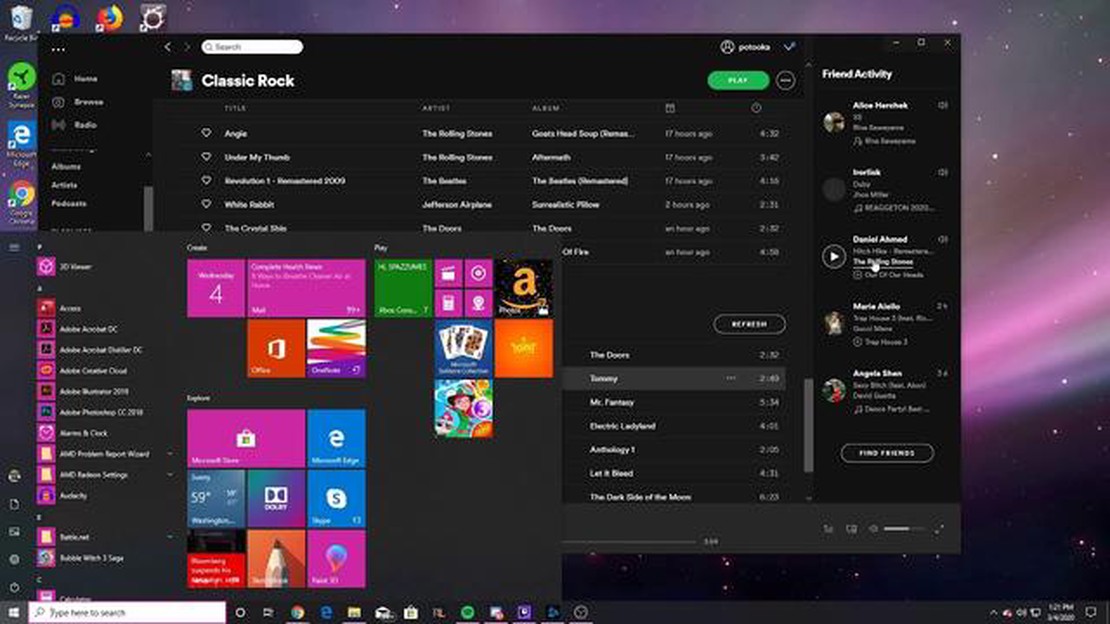
Se você é um amante da música e usa o Spotify como sua plataforma de streaming de música, encontrar erros pode ser bastante frustrante. Um erro comum que os utilizadores do Spotify encontram frequentemente é o erro “Spotify Can’t Play This Right Now”. Esta mensagem de erro aparece quando o Spotify não consegue reproduzir a faixa ou lista de reprodução selecionada. Embora o erro possa ser irritante, existem várias etapas de solução de problemas que você pode seguir para corrigi-lo.
1. Verifique a sua ligação à Internet
O primeiro passo para solucionar o erro “Spotify Can’t Play This Right Now” é verificar a sua ligação à Internet. Uma má ligação à rede ou uma ligação lenta à Internet pode impedir o Spotify de reproduzir música. Certifique-se de que está ligado a uma rede estável e fiável e tente reproduzir a faixa novamente.
2. Limpar a cache e os cookies
Limpar a cache e os cookies da sua aplicação Spotify pode ajudar a resolver o erro. Para o fazer, aceda às definições da aplicação Spotify, localize as opções de cache e cookies e limpe-as. Reinicie a aplicação e tente reproduzir a faixa novamente. Isto pode muitas vezes corrigir quaisquer falhas temporárias que possam estar a causar o erro.
3. Atualizar a aplicação Spotify
O software desatualizado pode, por vezes, provocar erros nas aplicações. Certifique-se de que tem a versão mais recente da aplicação Spotify instalada no seu dispositivo Windows. Verifique se existem actualizações disponíveis na loja de aplicações ou no site oficial do Spotify. A atualização da aplicação pode resolver quaisquer problemas de compatibilidade e melhorar o desempenho geral.
4. Desativar VPN ou proxy
Se estiver a utilizar um serviço VPN ou proxy, este pode interferir com as capacidades de transmissão do Spotify. Desactive todas as ligações VPN ou proxy e tente reproduzir a faixa novamente. Isto pode ajudar a resolver o erro, uma vez que as VPNs e os proxies podem por vezes causar conflitos com os serviços de streaming.
5. Reinstalar a aplicação Spotify
Se nenhum dos métodos acima funcionar, poderá ser necessário reinstalar a aplicação Spotify no seu dispositivo Windows. Desinstale a aplicação, reinicie o dispositivo e, em seguida, reinstale a versão mais recente da aplicação. Isto pode ajudar a resolver quaisquer problemas subjacentes que possam estar a causar o erro. Lembre-se de iniciar sessão na sua conta Spotify depois de reinstalar a aplicação.
Ao seguir estes passos de resolução de problemas, deverá conseguir corrigir o erro “Spotify Can’t Play This Right Now” e desfrutar de streaming de música sem interrupções no seu dispositivo Windows. Se o erro persistir, talvez seja necessário entrar em contato com o suporte do Spotify para obter mais assistência.
Se você está encontrando o erro “Spotify não pode reproduzir isso agora” em seu computador Windows, não se preocupe. Este guia fornecerá três métodos para corrigir esse problema e fazer o Spotify funcionar novamente.
Ao seguir estes três métodos, deverá conseguir corrigir o erro “Spotify Can’t Play This Right Now” no seu computador Windows e desfrutar de uma transmissão de música ininterrupta. Se o problema ainda persistir, você pode tentar entrar em contato com o suporte do Spotify para obter mais assistência.
Leia também: Como corrigir o problema do Candy Crush Saga que não carrega - Guia de resolução de problemas
Se estiver a deparar-se com o erro “Spotify Can’t Play This Right Now” no seu dispositivo Windows, existem vários passos que pode seguir para solucionar o problema. Este erro ocorre normalmente quando o Spotify não consegue reproduzir a música selecionada ou quando existe um problema com a sua ligação à Internet.
Certifique-se de que o seu dispositivo Windows está ligado à Internet e de que tem uma ligação estável à Internet. Pode tentar reiniciar o router ou ligar-se a uma rede Wi-Fi diferente para ver se isso resolve o problema.
Tente sair da sua conta do Spotify e, em seguida, fazer login novamente. Isto pode atualizar a sua sessão e resolver quaisquer problemas temporários que possam estar a causar o erro.
Limpar o cache pode ajudar a resolver problemas com a reprodução no Spotify. Para tal, aceda à secção “Definições” na aplicação Spotify, desloque-se para baixo até à secção “Armazenamento” e clique em “Limpar cache”. Reinicie o aplicativo e veja se o erro persiste.
Leia também: Corrigir COD Modern Warfare Disc Read Error 3.1 no PS4 - NOVO Guia 2023!
Certifique-se de que está a utilizar a versão mais recente da aplicação Spotify no seu dispositivo Windows. As actualizações incluem frequentemente correcções de erros e melhorias de desempenho que podem ajudar a resolver erros como o erro “Spotify Can’t Play This Right Now”.
Se estiver a utilizar um servidor VPN ou proxy no seu dispositivo Windows, tente desactivá-lo e veja se isso resolve o problema. Estas definições podem por vezes interferir com a capacidade do Spotify de reproduzir música.
Se nenhuma das etapas acima funcionar, você pode tentar desinstalar e reinstalar o aplicativo Spotify no seu dispositivo Windows. Isto pode ajudar a resolver quaisquer ficheiros ou definições corrompidos que possam estar a causar o erro.
Se o erro persistir, pode ser um problema mais específico com a sua conta ou dispositivo. Nesse caso, é melhor entrar em contato com o suporte do Spotify para obter mais assistência. Eles podem fornecer etapas de solução de problemas personalizadas ou investigar quaisquer problemas em potencial.
Ao seguir estes passos de resolução de problemas, deverá conseguir resolver o erro “Spotify Can’t Play This Right Now” no seu dispositivo Windows e voltar a desfrutar da sua música favorita.
Se você está encontrando o erro “Spotify não pode reproduzir isso agora” no Windows, você não está sozinho. Essa mensagem de erro pode ser frustrante, mas não se preocupe, existem várias soluções comuns que você pode tentar corrigir o problema.
Se nenhuma destas soluções funcionar, pode tentar contactar o suporte do Spotify para obter mais assistência. Eles poderão fornecer passos adicionais de resolução de problemas ou ajudar a resolver quaisquer problemas técnicos com a sua conta ou dispositivo.
Resumo das soluções comuns para o erro do Spotify no Windows
| Solução | Passos | Verificar sua conexão com a Internet | Verifique a sua ligação à Internet | Reinicie o router ou mude de rede | | Atualizar o Spotify | Ir para o site do Spotify ou loja de aplicativos | | Limpar cache e cookies | Configurações > Privacidade > Limpar cache e limpar cookies | | Desativar VPN ou proxy Desativar temporariamente a VPN ou o proxy | Reinstalar o Spotify | Desinstalar e reinstalar o Spotify | | Verificar as definições da firewall | Adicionar o Spotify como exceção ou desativar a firewall | | Executar o Spotify como administrador | Clique com o botão direito do mouse no ícone da área de trabalho > Executar como administrador
Se estiver a encontrar o erro “Spotify Can’t Play This Right Now” no seu dispositivo Windows, existem vários métodos avançados que pode tentar corrigir o problema. Esses métodos são de natureza mais técnica e podem exigir um pouco de solução de problemas, portanto, proceda com cautela.
Se nenhum dos métodos acima resolver o erro “Spotify Can’t Play This Right Now”, poderá contactar a equipa de apoio do Spotify para obter mais assistência.
O erro “Spotify Can’t Play This Right Now” é um problema comum que ocorre quando o Spotify não consegue reproduzir uma música ou lista de reprodução específica. Isso pode ocorrer devido a vários motivos, como problemas de conetividade de rede, restrições de licenciamento ou problemas com o próprio aplicativo Spotify.
Para corrigir o erro “Spotify Can’t Play This Right Now”, você pode tentar várias etapas de solução de problemas. Primeiro, certifique-se de que tem uma ligação estável à Internet. Também pode tentar reiniciar a aplicação Spotify ou limpar a cache. Se o problema persistir, pode ser necessário verificar se há atualizações do aplicativo ou entrar em contato com o suporte do Spotify para obter mais assistência.
Podem existir várias razões pelas quais está a receber o erro “Spotify Can’t Play This Right Now”. Pode ser devido a problemas de rede, restrições de licenciamento ou problemas com a própria aplicação Spotify. Também é possível que a música ou lista de reprodução que está a tentar reproduzir já não esteja disponível no Spotify. Verificar a sua ligação à Internet e garantir que a sua aplicação está actualizada pode ajudar a resolver este erro.
Não, não existe uma forma garantida de contornar o erro “Spotify Can’t Play This Right Now”. O erro ocorre normalmente quando há problemas com a música ou lista de reprodução que está a tentar reproduzir, ou quando existem restrições impostas pelo Spotify. No entanto, você pode tentar algumas etapas de solução de problemas, como reiniciar o aplicativo ou verificar se há atualizações para corrigir o erro.
Sim, você pode tentar corrigir o erro “Spotify Can’t Play This Right Now” por conta própria, seguindo algumas etapas de solução de problemas. Estes passos incluem verificar a sua ligação à Internet, reiniciar a aplicação Spotify, limpar a cache e atualizar a aplicação, se necessário. Se o erro persistir, talvez seja necessário entrar em contacto com o suporte do Spotify para obter mais assistência.
O erro “Spotify Can’t Play This Right Now” pode ocorrer devido a vários motivos, como uma má ligação à Internet, uma aplicação Spotify desatualizada, uma cache corrompida ou um dispositivo incompatível. Também pode ser causado por restrições de licenciamento em determinadas músicas ou álbuns.
Existem vários passos que pode seguir para corrigir o erro “Spotify Can’t Play This Right Now”. Primeiro, verifique a sua ligação à Internet e certifique-se de que está estável. Depois, tente reiniciar a aplicação Spotify ou reinstalá-la, se necessário. Limpar a cache da aplicação ou atualizar a aplicação para a versão mais recente também pode ajudar. Se nenhuma destas soluções funcionar, pode tentar utilizar uma VPN para contornar quaisquer restrições regionais que possam estar a causar o erro.
Como corrigir o problema da JBL Boombox 2 que não liga Se estiver a ter problemas com o facto de a sua JBL Boombox 2 não ligar, não se preocupe - não …
Ler o artigo5 melhores rádios de mesa com altifalantes Bluetooth Há décadas que os rádios de mesa são uma escolha clássica para os entusiastas do áudio. Com o seu …
Ler o artigoModern Warfare 2 beta bloqueia na mensagem do dia Modern Warfare 2 continua a ser um dos jogos mais populares entre os fãs de shooters e a chegada da …
Ler o artigoComo corrigir o FIFA 23 que está a falhar Se é fã do FIFA 23 e tem tido problemas com crashes enquanto joga, não está sozinho. Muitos jogadores …
Ler o artigoAs 10 melhores aplicações garageband para músicos (android/ios). O GarageBand é uma das mais populares e poderosas aplicações de criação musical …
Ler o artigoTransferir e atualizar os controladores gaomon no Windows 11, 10, 8 e 7 Os controladores são uma parte importante do software do seu dispositivo …
Ler o artigo